word,excel2013如何打开并找到宏功能位置
1、首先,打开word或者excel2013,如图所示,点击“文件”

2、然后点击左下角的“选项”,如图所示

3、点击“信任中心”,如图所示

4、点击右边的“信任中心设置”,如图所示

5、在弹出的窗口中点击左边的“宏设置”

6、选择右边“启用所有宏”,然后点击确定即可
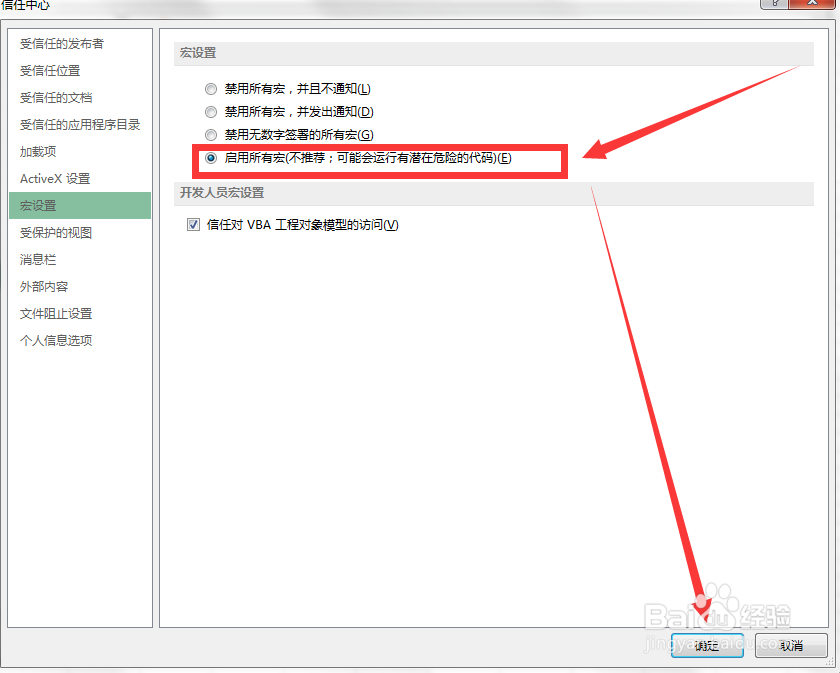
7、然后就可以在打开界面中点击“视图”→“宏”,如图所示,这样就可以使用了

1、首先,打开word或者excel2013,如图所示,点击“文件”

2、然后点击左下角的“选项”,如图所示

3、点击“信任中心”,如图所示

4、点击右边的“信任中心设置”,如图所示

5、在弹出的窗口中点击左边的“宏设置”

6、选择右边“启用所有宏”,然后点击确定即可
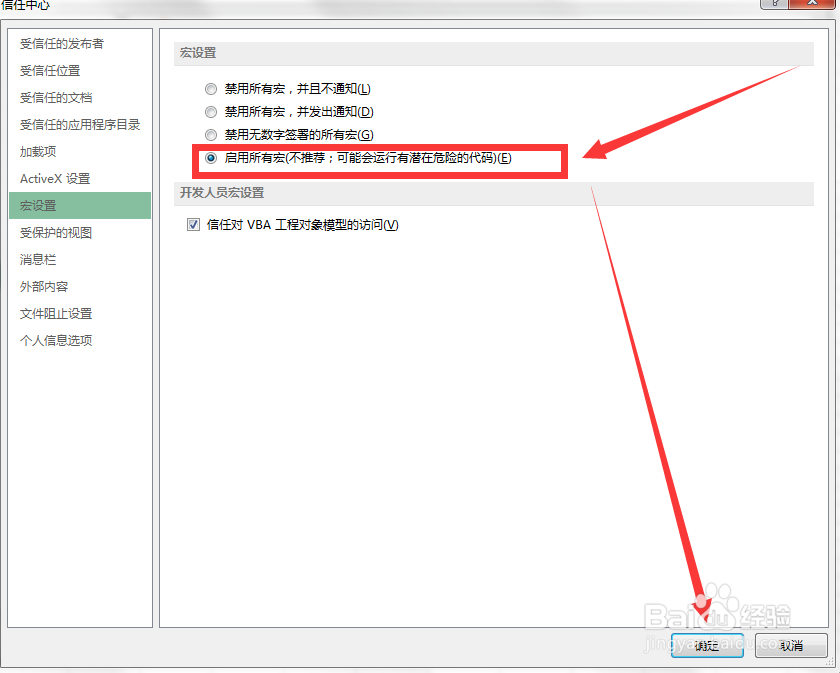
7、然后就可以在打开界面中点击“视图”→“宏”,如图所示,这样就可以使用了
